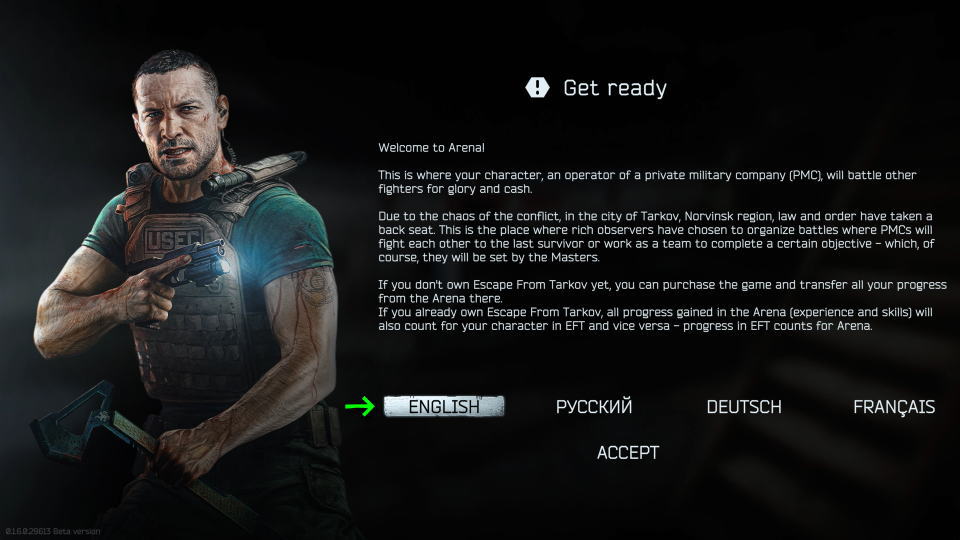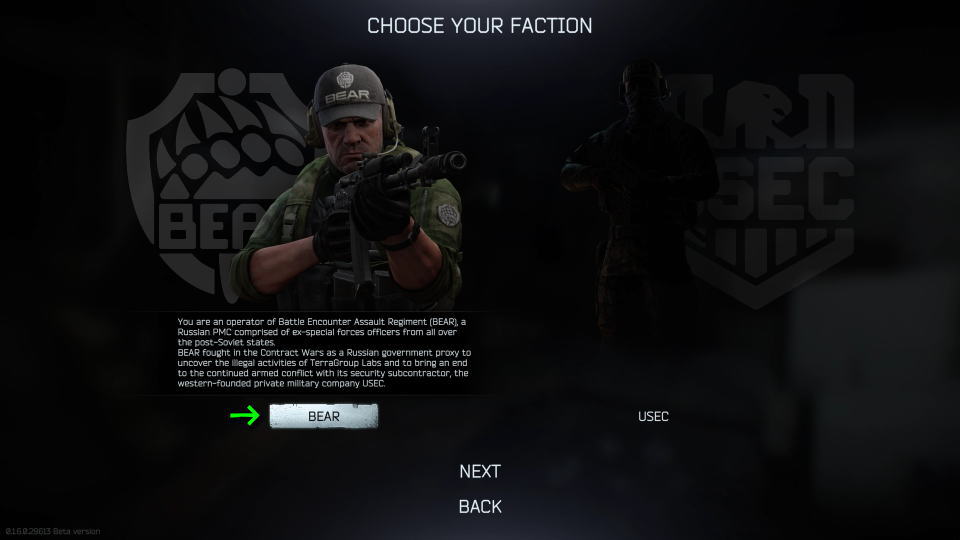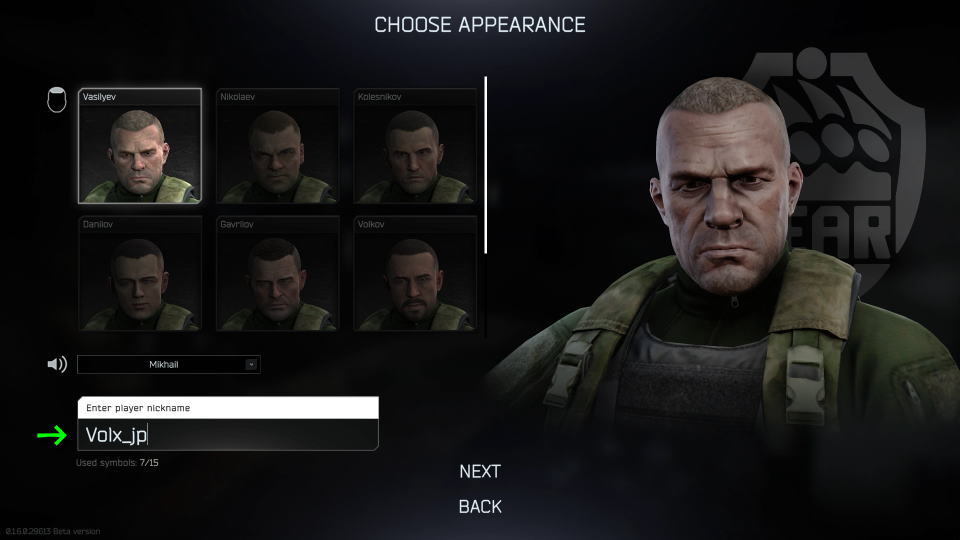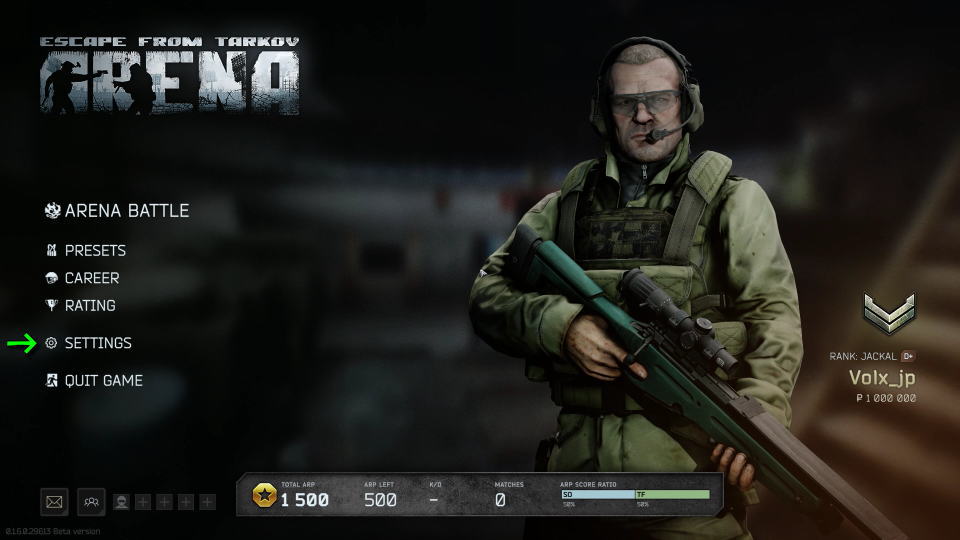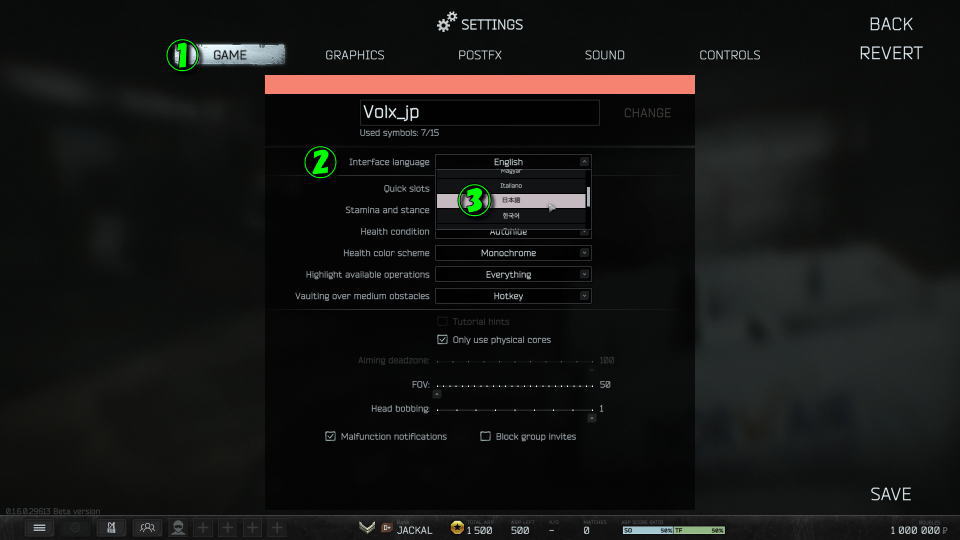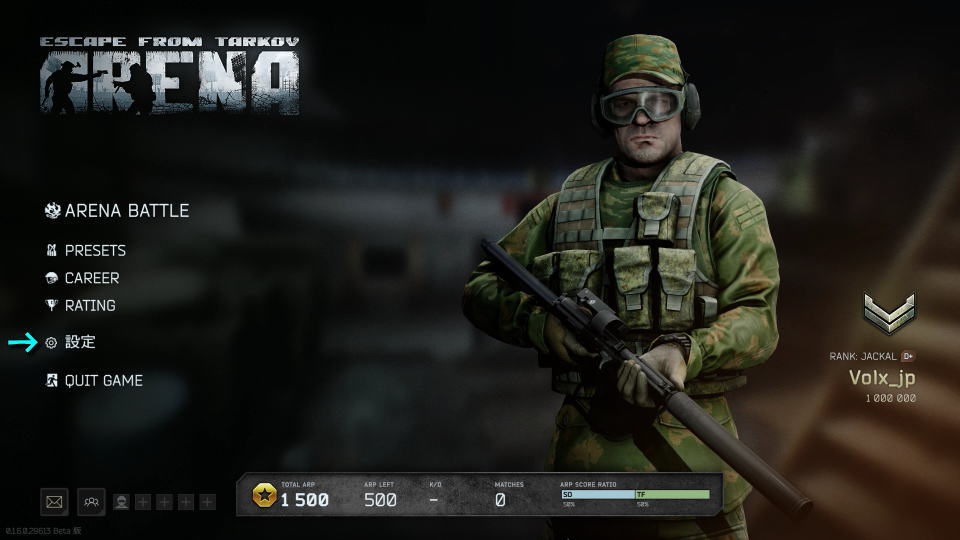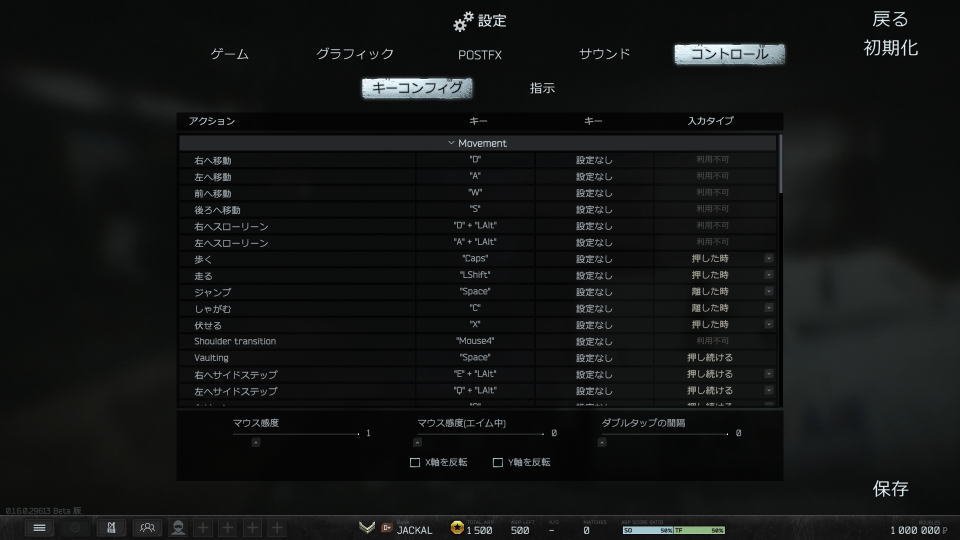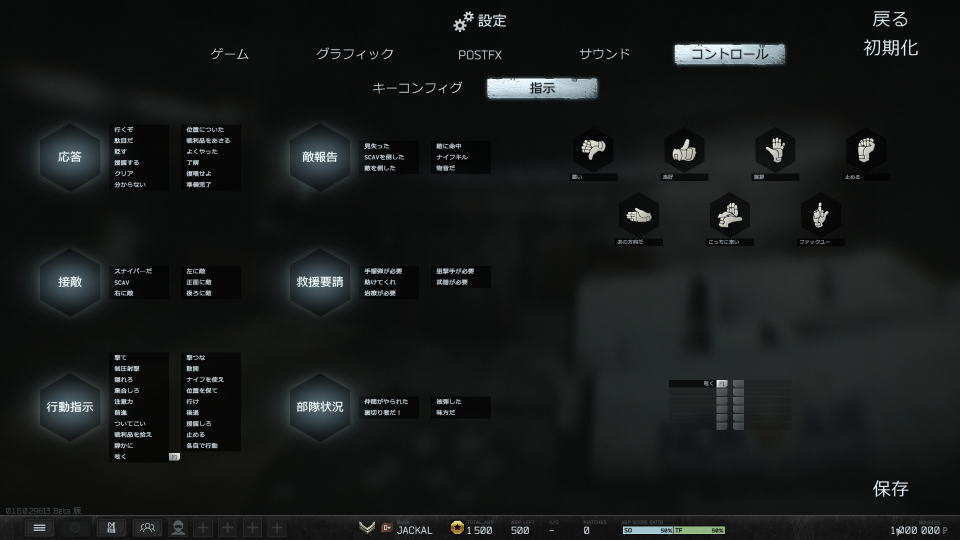タルコフの名を冠する都市に作られたアリーナを舞台に、ランクを背負って戦うEscape from Tarkov: Arena。
今回の記事ではこの「EFT: Arena」の初期設定と日本語化から、キーボードによる操作設定まで解説します。
Escape from Tarkov: Arenaの初期設定
Escape from Tarkov: Arenaを起動したら、最初の言語設定でとりあえず「ENGLISH」を選択します。
続いて、所属する陣営を「BEAR」または「USEC」のどちらかから選択します。
最後に容姿と声、および「プレイヤーのニックネーム」を任意で入力し、次の画面へと進みます。
Escape from Tarkov: Arenaの日本語化
Escape from Tarkov: Arenaを日本語化するには、起動後のタイトルメニューから「SETTINGS」に進みます。
SETTINGSに移動したら「GAMEタブ」にある「Interface language」で「日本語」を選択します。
するとこのように、設定画面が日本語表示へと変化します。
Escape from Tarkov: Arenaの操作確認
Escape from Tarkov: Arenaの操作を確認するには、日本語化済みのタイトルメニューから「設定」に進みます。
設定に移動したら、上部メニューの一番右にある「コントロールタブ」を選択します。
Escape from Tarkov: Arenaのキー割り当て
Escape from Tarkov: Arenaの設定から「コントロールタブ」にある「キーコンフィグ」です。
また右下のフォームに「任意の文字列」を入力すると、その文字が含まれる行のみ検索できます。
| 分類 | キーボード設定 | キー | 入力タイプ |
|---|---|---|---|
| 移動 | 右へ移動 | D | - |
| 移動 | 左へ移動 | A | - |
| 移動 | 前へ移動 | W | - |
| 移動 | 後ろへ移動 | S | - |
| 移動 | 右へスローリーン | D + 左Alt | - |
| 移動 | 左へスローリーン | A + 左Alt | - |
| 移動 | 歩く | CapsLock | 押した時 |
| 移動 | 走る | 左Shift | 押した時 |
| 移動 | ジャンプ | Space | 離した時 |
| 移動 | しゃがむ | C | 離した時 |
| 移動 | 伏せる | X | 押した時 |
| 移動 | Shoulder transition | マウスボタン4 | - |
| 移動 | Vaulting | Space | 押し続ける |
| 移動 | 右へサイドステップ | E + 左Alt | 押し続ける |
| 移動 | 左へサイドステップ | Q + 左Alt | 押し続ける |
| 移動 | 左リーン | Q | 押し続ける |
| 移動 | 右リーン | E | 押し続ける |
| 移動 | ブラインドファイア(上) | W + 左Alt | - |
| 移動 | ブラインドファイア(右) | S + 左Alt | - |
| 移動 | 次の歩行姿勢 | ホイール上 + C | - |
| 移動 | 前の歩行姿勢 | ホイール下 + C | - |
| 移動 | 次へ | ホイール上 | - |
| 移動 | 前へ | ホイール下 | - |
| 武装 | 発砲 | 左クリック | - |
| 武装 | エイム | 右クリック | 押した時 |
| 武装 | 武器をリロード | R | 離した時 |
| 武装 | 緊急リロード | R | ダブルタップ |
| 武装 | 射撃モード切替 | B | 押した時 |
| 武装 | フルオート | B | ダブルタップ |
| 武装 | ファイアモード確認 | B + 左Alt | 押した時 |
| 武装 | 次のマガジン | ホイール上 + R | |
| 武装 | 前のマガジン | ホイール下 + R | |
| 武装 | マガジンを外す | R + 左Alt | 押した時 |
| 武装 | 残弾確認 | T + 左Alt | 押した時 |
| 武装 | チャンバー確認 / 動作不良への対処 | T + 左Shift | 押した時 |
| 武装 | チャンバーをクリア | R + 左Ctrl | 押した時 |
| 武装 | サイト切替 | 右クリック + 左Ctrl | 押した時 |
| 武装 | スコープ倍率変更 | 右クリック + 左Alt | 押した時 |
| 武装 | ゼロインを上げる | Page Up | 押した時 |
| 武装 | ゼロインを下げる | Page Down | 押した時 |
| 武装 | 武器を見る | L | 押した時 |
| 武装 | ストック展開 / 格納 | L + 左Alt | 押した時 |
| 武装 | プライマリ | 2 | 押した時 |
| 武装 | セカンダリ | 3 | 押した時 |
| 武装 | サイドアーム | 1 | 押した時 |
| 武装 | サイドアームを素早く構える | 1 | ダブルタップ |
| 武装 | 近接攻撃 | V | 押した時 |
| 武装 | 近接攻撃 | V | ダブルタップ |
| 武装 | グレネードの用意 | G | 押した時 |
| 武装 | ヘッドアタッチメントの切り替え | N | 押した時 |
| 武装 | VOIP有効 / 無効 | (設定なし) | - |
| 武装 | プッシュトゥトーク | K | - |
| 武装 | Use radio | J | - |
| 武装 | タクティカルデバイス切替 | T | 押した時 |
| 武装 | タクティカルデバイスモード切替 | T + 左Ctrl | 押した時 |
| 武装 | ヘルメットのデバイスのON / OFF切替 | H | 離した時 |
| 武装 | ヘルメットのデバイスのモード切替 | H + 左Ctrl | 離した時 |
| その他 | フリールック | ホイールクリック | - |
| その他 | 時間の確認 | O(オー) | 押した時 |
| その他 | インタラクト | F | - |
| その他 | バッグを落とす | Z | ダブルタップ |
| その他 | 息を止める | 左Alt | 押した時 |
| その他 | 破棄 | Delete | - |
| インターフェース | フレーズメニュー | Y | ダブルタップ |
| インターフェース | ボイスコマンドの表示 | Y | 押し続ける |
| インターフェース | クイックフレーズ | Y | 離した時 |
| インターフェース | 時間と脱出地点を確認 | O(オー) | タブルタップ |
| インターフェース | インベントリを開く | Tab | 押した時 |
| インターフェース | スロット4 | 4 | 離した時 |
| インターフェース | スロット5 | 5 | 離した時 |
| インターフェース | スロット6 | 6 | 離した時 |
| インターフェース | スロット7 | 7 | 離した時 |
| インターフェース | スロット8 | 8 | 離した時 |
| インターフェース | スロット9 | 9 | 離した時 |
| インターフェース | スロット0 | 0 | 離した時 |
| インターフェース | スクリーンショット | PrintScreen | - |
| インターフェース | アイコンの切替 | I(アイ) | 押した時 |
| インターフェース | コンソール | @ | 押した時 |
Escape from Tarkov: Arenaの指示
Escape from Tarkov: Arenaの設定から「コントロールタブ」にある「指示」です。
プロモコードの引き換え方法
ちなみに「プロモコードの引き換え方法」は、別記事で詳しく解説しています。
-

-
【Escape from Tarkov: Arena】プロモコードの引き換え方法【導入手順】
ハードコアなゲームメカニクスを備えた、マルチプレイヤー対応のFPSであるEscape from Tarkov: Arena。
今回の記事ではこの「EFT: Arena」のプロモコードの引き換え方法から、インストールまでを解説します。続きを見る
参考リンク:Tarkov: Arena - News






🛒人気の商品が日替わりで登場。毎日お得なタイムセール
📖500万冊の電子書籍が読み放題。Kindle Unlimited
🎵高音質な空間オーディオを体験しよう。Amazon Music Unlimited
🎧移動中が学習時間。Audible 30日間無料体験キャンペーン
📕毎日無料で読めるマンガアプリ「Amazon Fliptoon」